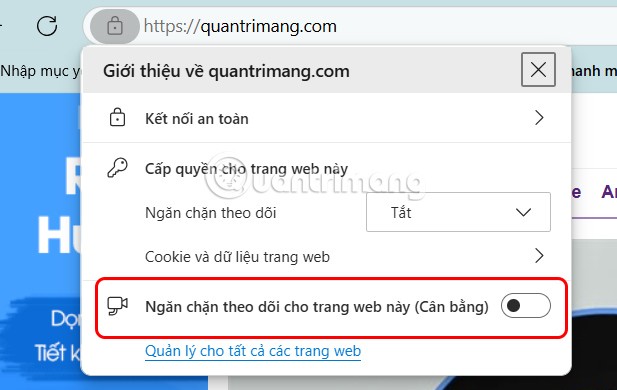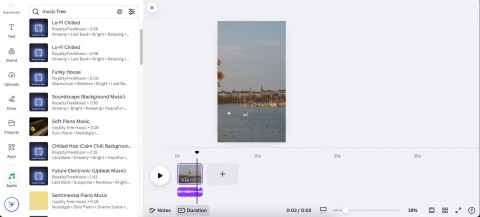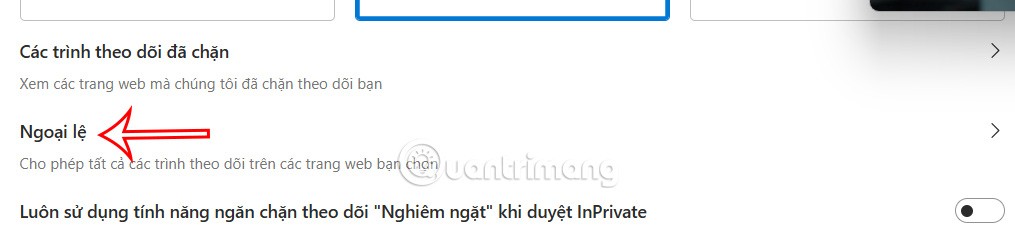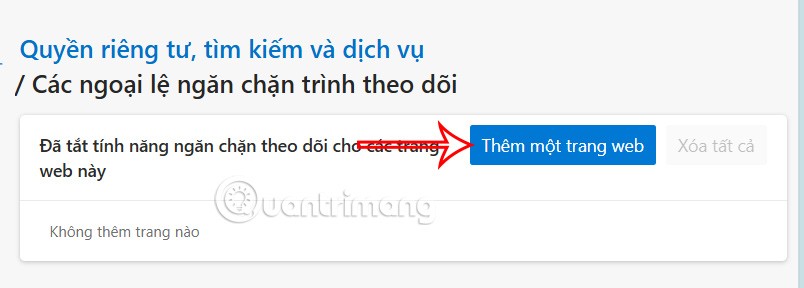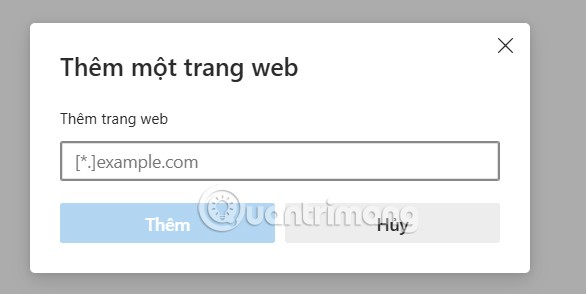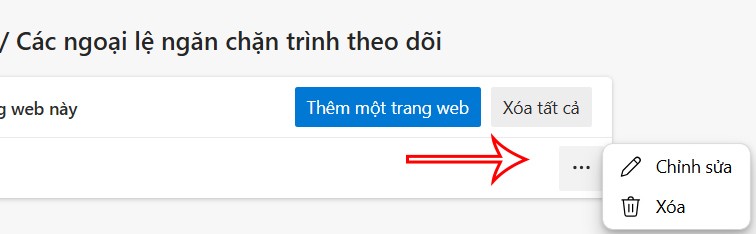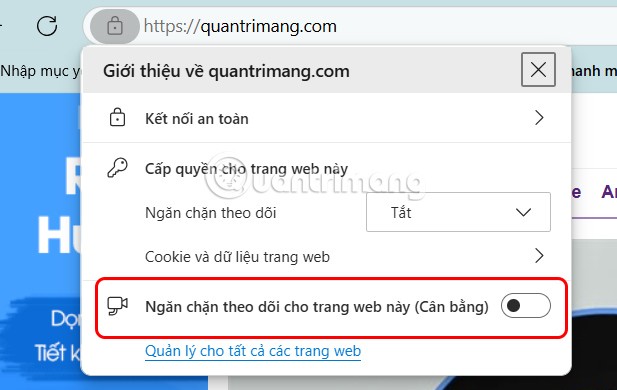توفر ميزة منع التتبع في Microsoft Edge حماية للمستخدمين من التتبع عبر الإنترنت من خلال الحد من قدرة المتتبعين على الوصول إلى التخزين المستند إلى المتصفح والشبكات. بالإضافة إلى إعداد حظر المتتبع الافتراضي على متصفحك، يمكنك أيضًا إنشاء استثناءات لمواقع ويب موثوقة معينة. فيما يلي إرشادات حول كيفية إضافة مواقع ويب خارجية إلى كتلة التتبع على Edge.
إضافة مواقع استبعاد التتبع من إعدادات Edge
الخطوة 1:
انقر على أيقونة النقاط الثلاث وحدد الإعدادات في القائمة المعروضة. بعد ذلك نضغط على الخصوصية والبحث والخدمات .

الخطوة 2:
انظر إلى الجانب في قسم منع التتبع ، ثم قم بالتمرير لأسفل وانقر فوق الاستثناءات لتنفيذها .
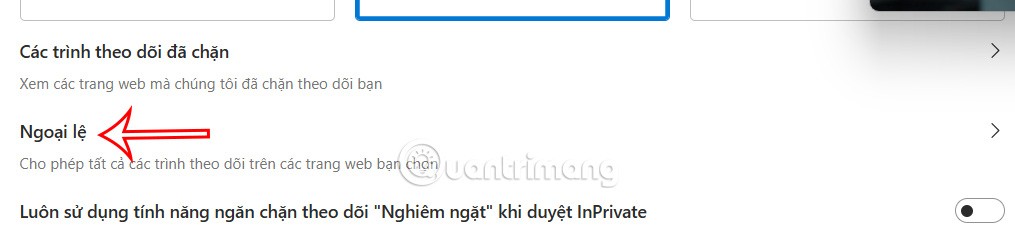
الخطوة 3:
للانتقال إلى الواجهة الجديدة، ينقر المستخدم على إضافة موقع ويب لإضافة موقع ويب استثنائي.
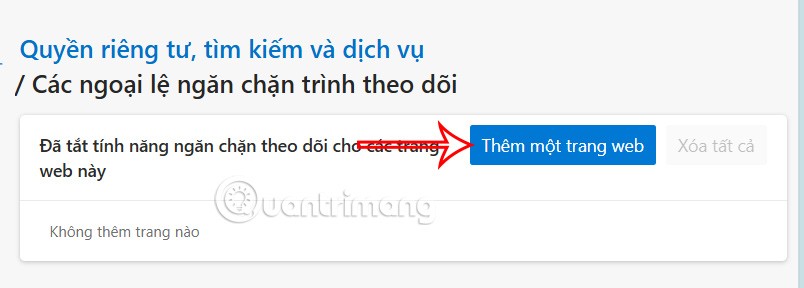
سنقوم بلصق موقع استثناء منع التتبع في هذه الواجهة ونضغط على إضافة .
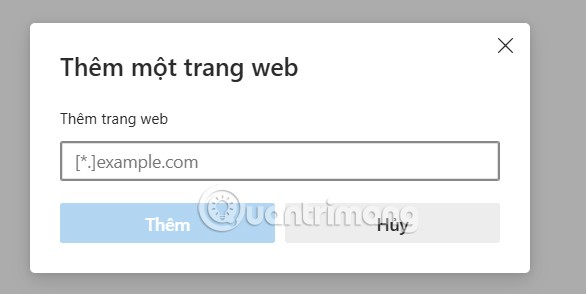
الخطوة 4:
إذا كنت تريد الحذف، انقر على أيقونة النقاط الثلاث وحدد حذف ، أو حدد حذف الكل مع قائمة المواقع المتعددة المضافة.
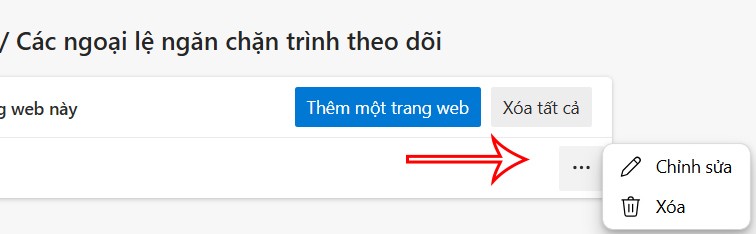
كيفية إضافة استثناءات التتبع من شريط عناوين Edge
تقوم بالدخول إلى موقع الويب كالمعتاد، ثم تنقر على أيقونة القفل وسوف ترى خيار إضافة أو إزالة مواقع الويب التي تحتوي على استثناءات التتبع على Edge .
بعد التغيير، يجب عليك إعادة تشغيل المتصفح لتطبيقه.